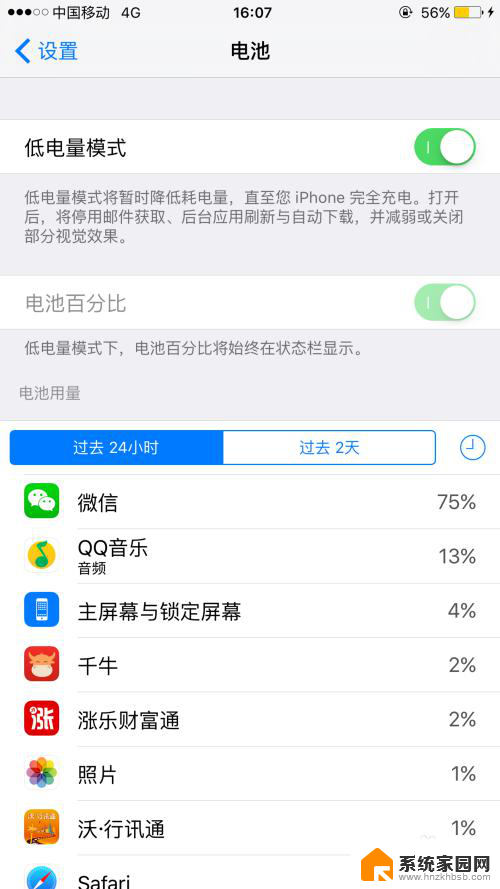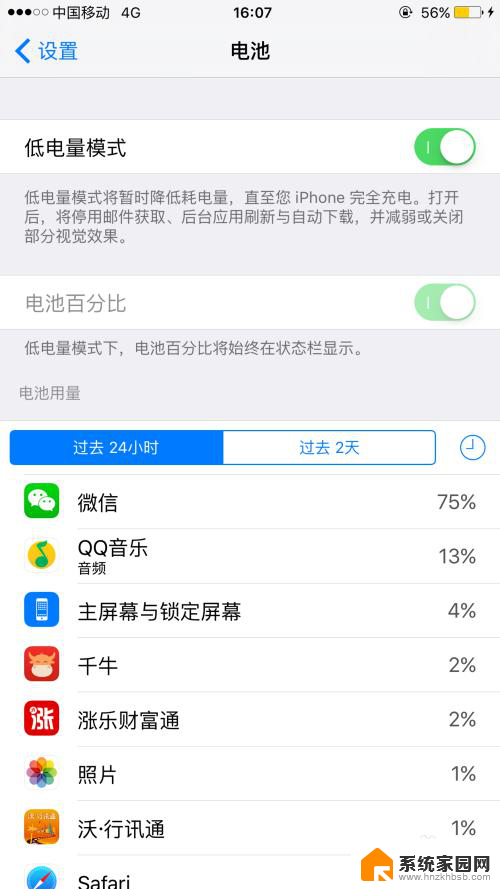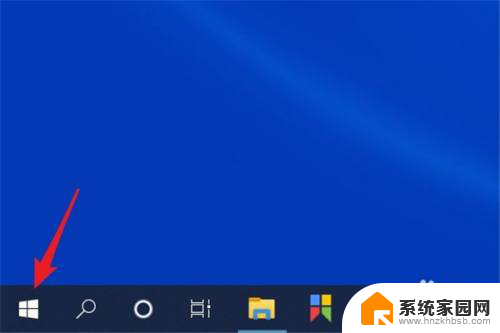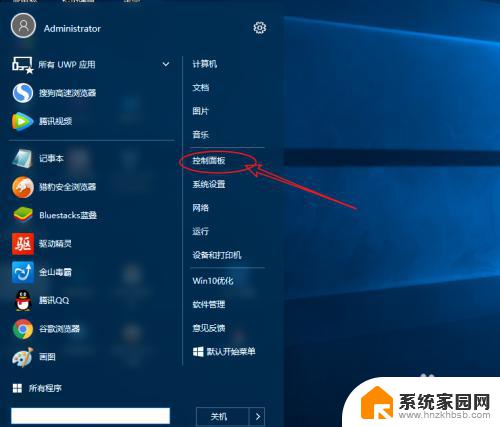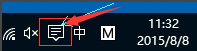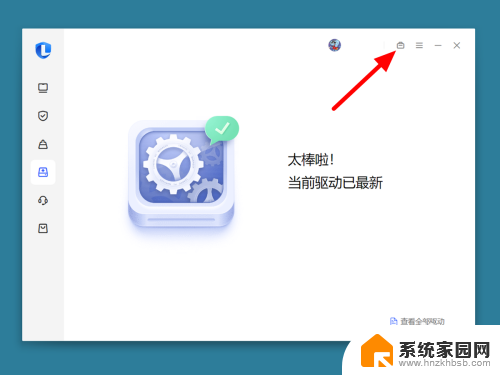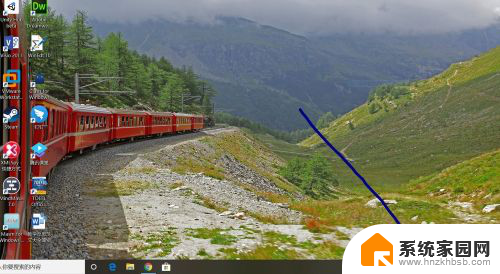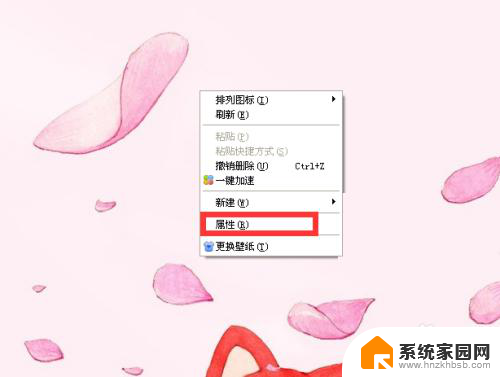电脑怎么关掉节电模式 电脑省电模式关闭步骤
更新时间:2024-04-27 18:05:45作者:xiaoliu
在日常使用电脑的过程中,我们经常会遇到节电模式的设置问题,有时候我们想要关闭电脑的省电模式,以便更好地发挥电脑的性能。究竟该如何关闭电脑的节电模式呢?接下来我们将介绍一些简单的步骤,帮助您轻松关闭电脑的省电模式。
步骤如下:
1.首先打开电脑,点击左下角的开始菜单,点击控制面板。
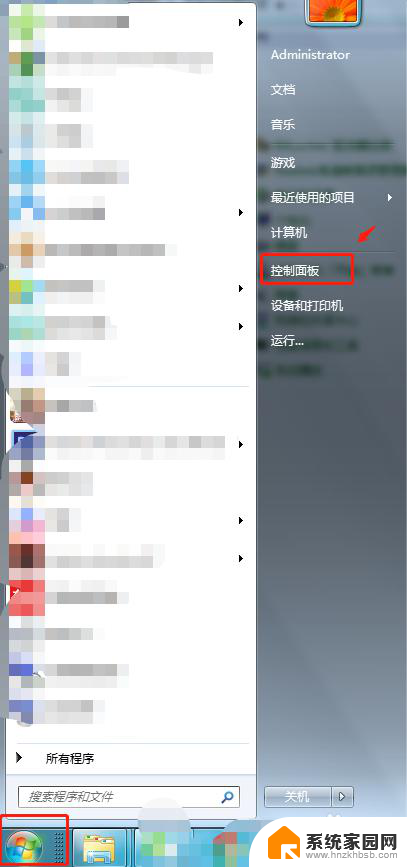
2.在控制面板选项中,点击“电源选项”。

3.在电源选项中将节能模式前面的勾选取消掉,勾选平衡模式。
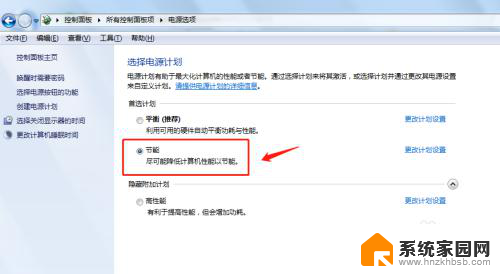
4.选定平衡模式后,点击及后面的“更改计划设置”。
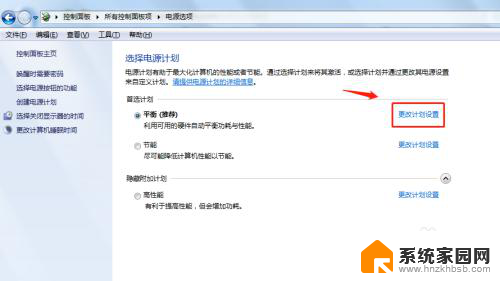
5.在更改计划设置中,按照自己的喜好修改“关闭显示器”和“使用计算机进入睡眠状态”的数值。
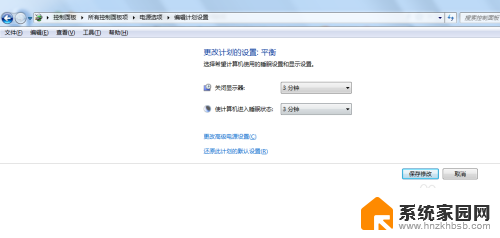
6.总结
1.首先打开电脑,点击左下角的开始菜单,点击控制面板。
2.在控制面板选项中,点击“电源选项”。
3.在电源选项中将节能模式前面的勾选取消掉,勾选平衡模式。
4.选定平衡模式后,点击及后面的“更改计划设置”。
5.在更改计划设置中,按照自己的喜好修改“关闭显示器”和“使用计算机进入睡眠状态”的数值。
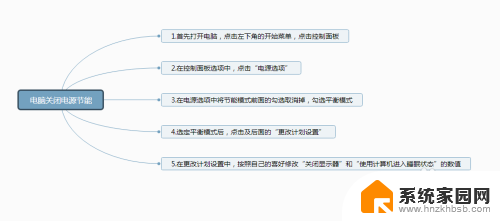
以上就是电脑如何关闭节电模式的全部内容,如果您遇到这种情况,可以按照以上方法来解决,希望这能对您有所帮助。